win7电脑电源设置怎么进行调节教学。电源设置的作用时可以进行电脑的待机休眠时间调节的一个设置窗口。我们可以切换不同的模式,有省电模式、性能模式和正常模式等。不同的模式屏幕的亮度,睡眠时间,cpu性能不同。我们来看看如何去设置的方法吧。
使用方法
1、首先我们右键点击“计算机”,点击打开最下方的“属性”。
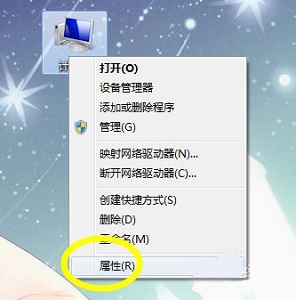
2、点击下方的“检索系统分级”。
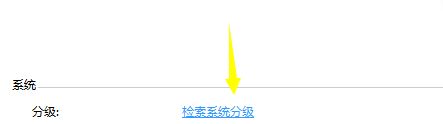
3、再找到左侧的“调整电源设置”。
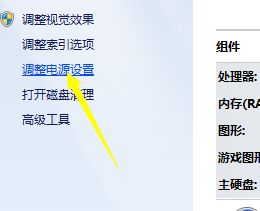
4、然后在图示位置我们就可以更改电源计划了。

5、还可以点击“更改高级电源设置”。
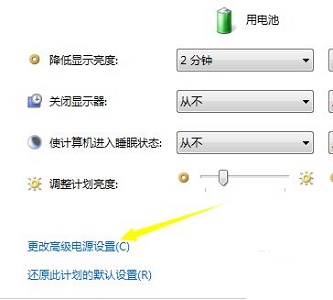
6、然后在其中对硬盘、桌面背景、睡眠等各项参数进行设置更改。
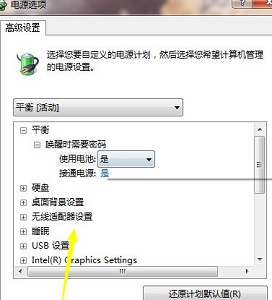


 时间 2022-09-19 15:17:44
时间 2022-09-19 15:17:44 作者 admin
作者 admin 来源
来源 

 立即下载
立即下载







